HƯỚNG DẪN TẠO USB CÀI WIN 7/8/8.1/20 CẢ 02 CHUẨN: UEFI & LEGACY
(Sửa máy tính tại nhà) Hiện nay trên thị trường có các dòng PC, laptop mới ra với cấu hình mạnh mẽ, được kết hợp các chuẩn giao thức mới. Trong đó đắng kể nhất là chuẩn định dạng ổ cứng GPT được Microsoft hợp tác phát triển với các nhà sản xuất phần cứng PC, laptop. Chính vì thế hôm nay mình sẽ hướng dẫn tạo USB cài win theo chuẩn UEFI & Legacy.
CÔNG CỤ CẦN CHUẨN BỊ
- 01 USB có dung lượng tối thiểu 4Gb.
- File ISO windows (7/8/8.1/10) - vào trực tiếp Microsoft tải bản Pro về dùng cho chuẩn.
- Phần mềm tạo USB cài win Rufus: Tải về tại https://drive.google.com/open?id=0B_lfAirATDIMRm41cjdjNG96YzQ
CÁCH LÀM
Bước 01: Format USB cho sạch sẽ cụ thể như sau click chuột phải vào ổ USB chọn Fomat... một cửa sổ sẽ hiện lên như hình bên dưới
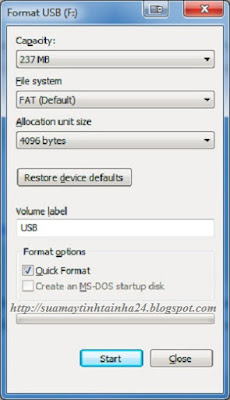 |
| Format USB |
Click chuột vào Quick Format cho quá trình diễn ra nhanh hơn và chọn Start Lúc này xuất hiện một bảng hỏi bạn có chắc chắn format không? Bạn chọn OK là xong.
Bước 02: Tạo USB cài win bàng phần mềm Rufus
- Chạy phần mềm Rufus bằng cách click chuột vào file bạn vừa tải về sẽ xuất hiện:
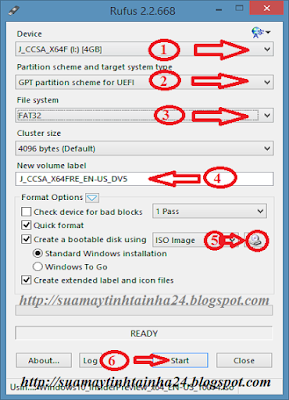 |
| Tạo USB cài win UEFI |
- Chọn (1) - Tên ổ USB bạn muốn tạo để cài win.
- Chọn (2) - Click chuột vào mũi tên đi xuống như hình chọn GPT partition scheme for UEFI
- Chọn (3) - Click chuột vào mũi tên đi xuống chọn FAT32
- Chọn (4) - Thay đổi tên ổ USB (gõ vào tên mình thích) - xem hình
- Chọn (5) - Click chuột vào hình ổ đĩa chọn đường dẫn đến nơi có file ISO bộ cài win
- Chọn (6) - Click chuột vào Start
Như vậy là phần mềm bắt đầu chạy để tạo cho chúng ta 01 chiếc USB cài win. Thời gian chương trình chạy phụ thuộc vào chất lượng của USB và dung lượng file ISO.
Trên đây mình đã hướng dẫn xong cách tạo USB cài win cả 02 chuẩn UEFI và Legacy. Chúc các bạn thành công.